مواد جي جدول
بلاشبہ، Pivot Table Excel ۾ ھڪڙو ضروري اوزار آھي ھڪڙي وڏي ڊيٽا سيٽ کي مؤثر طريقي سان اختصار ڪرڻ لاءِ. بهرحال، صارفين کي پريشان ٿي سگھي ٿو جيئن پيوٽ ٽيبل خودڪار طور تي تازو نه ٿي رهيو آهي. هن آرٽيڪل ۾، مان 5 مسئلن جي نشاندهي ڪندس جن لاءِ پيوٽ ٽيبل انهن جي حل سان پڻ تازگي نه آهي.
مشق ورڪ بڪ ڊائون لوڊ ڪريو
مسئلا ۽ amp; Pivot Table Not Refreshing.xlsx
Pivot Table Not Refreshing جا حل: 5 مسئلا & حل
هي اسان جو اڄوڪو ڊيٽا سيٽ آهي جتي پراڊڪٽ ڪيٽيگري ، مقدار ، ۽ سيلز رياستن جي بنياد تي ڏنل آهن.

توهان مٿي ڏنل ڊيٽا سيٽ لاءِ پيوٽ ٽيبل داخل ڪرڻ لاءِ پيوٽ ٽيبل ڪيئن ٺاهيو مضمون تي وڃو. مون پهريان ئي هڪ Pivot Table ٺاهي آهي جيڪا هن ريت آهي.

فرض ڪيو ته اسان کي موجوده ڊيٽا سيٽ کان پوءِ 3 وڌيڪ قطارون شامل ڪرڻ گهرجن، يعني چئجي ته، اسان چيڪ ڪري سگهون ٿا. مسئلن لاءِ جيڪي Pivot Table ريفريشنگ نه آهن ۽ انهن جا حل ڳوليو.

اچو ته مکيه حصي ۾ وڃون
1 ريفريش ڪرڻ دوران جڏهن نئون ڊيٽا شامل نه ڪيو ويو آهي
ان نئين ڊيٽا کي شامل ڪرڻ کان پوءِ، مون ريفريش بٽڻ کي دٻايو آهي ساڄي ڪلڪ ڪري هڪ سيل تي پيوٽ ٽيبل (ڪي بورڊ ننڍو آهي ALT + F5 ) هيٺ ڏنل اسڪرين شاٽ وانگر.

بدقسمتي سان، پيوٽ ٽيبل نئين سان تازه ڪاري نٿو ڪري ڊيٽا جو مطلب آهيريفريشنگ آپشن ٺيڪ ڪم نه ڪري رهيو آهي.
پوءِ اسان مسئلو ڪيئن حل ڪري سگهون ٿا؟
14>
بس هيٺ ڏنل قدمن تي عمل ڪريو.
قدم:
⏩ ٺاهيل پيوٽ ٽيبل ۾ سيل چونڊيو.
⏩ ڪلڪ ڪريو ڊيٽا ماخذ تبديل ڪريو… کان ڊيٽا ماخذ کي تبديل ڪريو ۾ PivotTable Analyze ٽئب.

⏩ پوءِ، توهان کي هڪ ڊائلاگ باڪس ملندو جنهن جي نالي سان منتقل ڪريو PivotTable . پڻ، ماخذ ڊيٽا جي نئين حد کي درست ڪريو جيئن $B$4:$E$15 ، ۽ دٻايو OK .

⏩ آخرڪار، آئوٽ پُٽ هن ريت نظر ايندو جتي رياستن جو هڪ نئون ڪالم يعني ايريزونا، ۽ نئون ڊيٽا نظر ايندو.

توهان دورو ڪري سگهو ٿا Pivot Table کي ڪيئن اپڊيٽ ڪجي مضمون ٻين ڪارآمد طريقن جي ڳولا لاءِ مثال طور. هڪ ايڪسل ٽيبل ٺاهڻ ۽ متحرڪ رينج، استعمال ڪندي OFFSET فنڪشن & 1>
2. ريفريش ڪرڻ دوران PivotTable جي غلطي جو پيغام ڏيکاري رهيو آهي
اهڙيءَ طرح ريفريش ڪرڻ جو عمل جيئن اڳئين حصي ۾ ٻڌايو ويو آهي، مان چاهيان ٿو ته پيوٽ ٽيبل کي ريفريش ڪريو پر ايڪسل ڏيکاري ٿو. غلطي جو پيغام “ The PivotTable فيلڊ جو نالو صحيح ناهي ”.

جيڪڏهن توهان هيٺ ڏنل اسڪرين شاٽ کي ويجهي کان ڏسندا، توهان ڏسندا ته فيلڊ رياستون موجود ناهي.
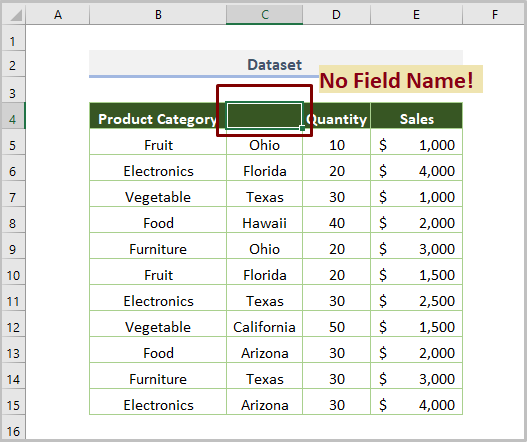
ان ڪري، اهو واضح آهي ته پيوٽ ٽيبل ڪم نٿو ڪري ياريفريش ڪريو جيستائين فيلڊ جو نالو.
بهرحال، جيڪڏھن توھان مسئلو حل ڪرڻ چاھيو ٿا، توھان کي فيلڊ جو نالو شامل ڪرڻو پوندو.
بطور ته فيلڊ جو نالو States شامل ڪيو ويو آھي. ، ۽ ريفريش بٽن کي دٻائڻ کان پوءِ، آئوٽ پٽ ھيٺ نظر ايندو.
20>
جيڪڏھن توھان فيلڊ جي نالي بابت وڌيڪ مسئلا ڳولڻ چاھيو ٿا، توھان ڪري سگھو ٿا دورو ڪريو سبب ۽ amp; Pivot Table Field Name لاءِ تصحيحون درست نه آهن آرٽيڪل.
وڌيڪ پڙهو: [فڪسڊ!] پيوٽ ٽيبل جي فيلڊ جو نالو اڳ ۾ ئي موجود آهي (2 تڪڙا طريقا)
3. اوورليپنگ جو مسئلو ۽ پيوٽ ٽيبل ريفريش نه ٿي رهيو آهي
هاڻي، مان توهان کي هڪ مختلف مسئلو ڏيکاريندس جڏهن ته پيوٽ ٽيبل کي ريفريش ڪيو . ائين ڪرڻ لاءِ، اسان کي نئون ڊيٽا شامل ڪرڻو پوندو جتي پراڊڪٽ ڪيٽيگري نئون آهي. ان جو مطلب آهي ته مان پيوٽ ٽيبل ۾ وڌيڪ قطارون ٺاهڻ چاهيان ٿو.
10>
فوري طور، جيڪڏهن اسان اپڊيٽ ڪرڻ چاهيون ٿا پيوٽ ٽيبل ريفريش بٽن کي استعمال ڪندي، ايڪسل غلطي جو پيغام ڏيکاري ٿو جنهن سبب پيوٽ ٽيبل اپڊيٽ نٿو ٿئي.
21>
ان ۾ هڪ لفظ، اسان اهو چئي سگهون ٿا ته مسئلو ”اوورليپنگ“ آهي.
دراصل، موجوده ورڪ شيٽ ۾ ٻه پيوٽ ٽيبلز آهن.
جيڪڏهن اسان ريفريش ڪرڻ چاهيون ٿا ته PivotTable1 ، اهو هيٺ ڏنل مختلف Pivot Table تي وڌايو ويندو.
پر اهو ممڪن ناهي جيئن ايڪسل هن اوورليپ جي اجازت نه ڏئي.

تنهنڪري، جڏهن اسان PivotTable2 کي هيٺ ڏنل سيلز ڏانهن منتقل ڪريون ٿا ۽ريفريش ڪريو PivotTable1 ، ھيٺ ڏنل ٻاھر نظر ايندو.
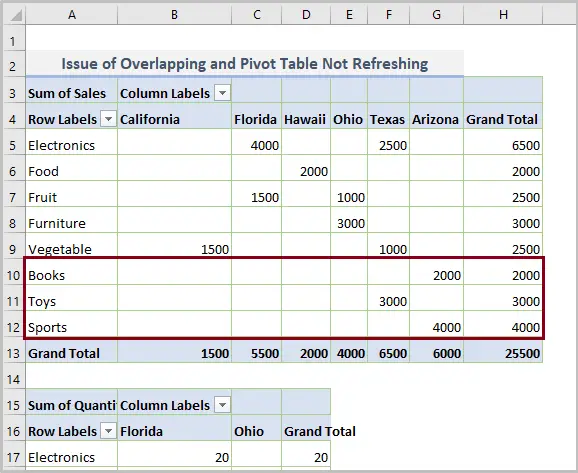
ڳاڙھي رنگ جي نئين ڊيٽا ھڪڙي اوورليپنگ مسئلو ٺاھيو آھي ھيٺ ڏنل فوري لاءِ PivotTable2
ٽيبل کي ھلائڻ کان پوءِ، PivotTable1 سٺي طرح ريفريش ٿي رھيو آھي.
وڌيڪ پڙھو: سڀ Pivot Tables کي ڪيئن ريفريش ڪجي VBA سان (4 طريقا)
ساڳئي پڙھڻ
24>
4. پيوٽ ٽيبل جو مسئلو ريفريش نه ٿيڻ تي جڏهن ورڪ بڪ کوليو ويندو آهي
ڪڏهن ڪڏهن اسان ڪجهه فنڪشن استعمال ڪندا آهيون جهڙوڪ TODAY & NOW اسان جي ڊيٽا سيٽ ۽ رپورٽن ۾ جيڪي وقت سان تبديل ٿي سگهن ٿيون. اهڙي صورتحال ۾، اسان کي هر ڀيري Pivot Table کي ريفريش ڪرڻو پوندو، جيڪو واقعي هڪ بورنگ ڪم آهي.
بلڪه اسان هيٺ ڏنل آپشن استعمال ڪري سگهون ٿا پوري ورڪ بڪ کي تازه ڪاري ڪرڻ لاءِ جڏهن صارف کليل هجن. Excel ۾ ورڪ بڪ.
اهو ڪرڻ لاءِ، توهان کي ڪلڪ ڪرڻو پوندو PivotTable Analyze > اختيارن .

پوءِ ان کان اڳ واري باڪس کي چيڪ ڪريو فائل کولڻ وقت ڊيٽا ريفريش ڪريو آپشن.
29>
وڌيڪ پڙهو: ڪيئن ايڪسل ۾ VBA کان سواءِ Pivot Table کي آٽو ريفريش ڪرڻ لاءِ (3 سمارٽ طريقا)
5. Pivot Table کي ريفريش ڪرڻ دوران فارميٽ جي تبديليءَ جو مسئلو
في الحال، مان هڪ ٻئي مسئلي تي بحث ڪري رهيو آهيان.فارميٽنگ جيڪا تبديل ٿي سگھي ٿي جڏهن ته پيوٽ ٽيبل کي ريفريش ڪندي.
مثال طور، ڪالمن جي ويڪر 12 آهي ۽ سيل بارڊر هيٺ ڏنل پيوٽ ٽيبل ۾ موجود آهي.

هاڻي، جيڪڏهن اسان پيوٽ ٽيبل کي ريفريش ڪرڻ چاهيون ٿا ته ريفريش بٽن تي ڪلڪ ڪري، توهان کي هيٺيون آئوٽ نظر ايندو جتي ڪالمن جي چوٽي ۽ ٻين سيل فارميٽنگ ۾ تبديليون.

مسئلو کي حل ڪرڻ لاءِ، اسان کي کولڻ جي ضرورت پوندي PivotTable Options هڪ سيل چونڊڻ کان پوءِ ساڄي ڪلڪ ڪري. Pivot Table جي اندر.

PivotTable Options ڊائلاگ باڪس ۾، دٻي کي چيڪ ڪريو آٽوفٽ ڪالمن جي چوٽي کان اڳ اپڊيٽ تي اختيار ۽ دٻي کي چيڪ ڪريو ان کان اڳ جو اپڊيٽ تي سيل فارميٽنگ کي محفوظ ڪريو اختيار.

جيڪڏهن توهان ائين ڪريو ٿا، ته آئوٽ پٽ صرف ٿيندو. جيئن هيٺ ڏنل ڪالمن جي چوٽي ۽ سيل فارميٽنگ اڃا به تبديل نه ٿيندي آهي.

وڌيڪ پڙهو: Excel ۾ Pivot Table ڪيئن داخل ڪجي ( ھڪ قدم بہ قدم ھدايتون)
نتيجو
ھي آھن مسئلا ۽ انهن جا حل انهن لاءِ جيڪي پيوٽ ٽيبل تازا نه آهن. ظاهر آهي، مان سمجهان ٿو ته هي مضمون شايد توهان لاء فائدي وارو آهي. بهرحال، جيڪڏهن توهان وٽ ڪي سوال ۽ تجويزون آهن، مهرباني ڪري انهن کي هيٺين تبصرن واري حصي ۾ حصيداري ڪرڻ نه وساريو.

